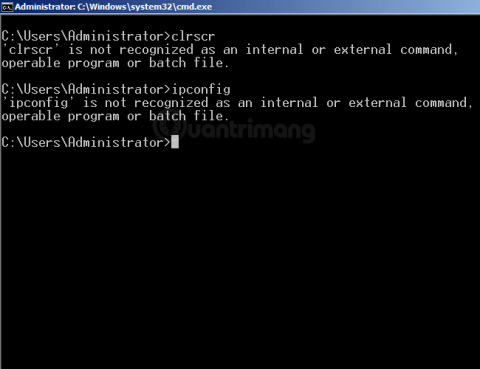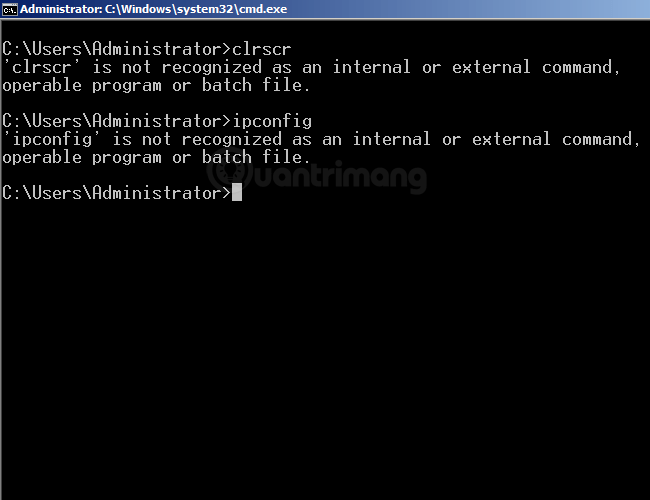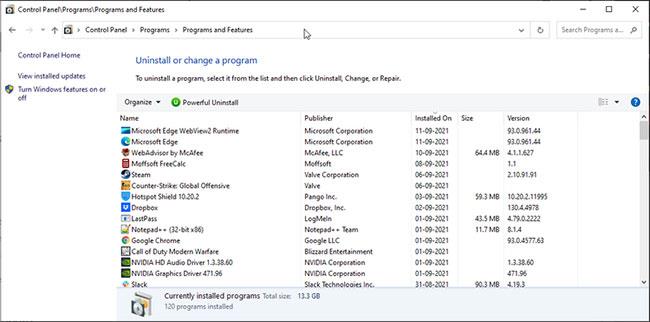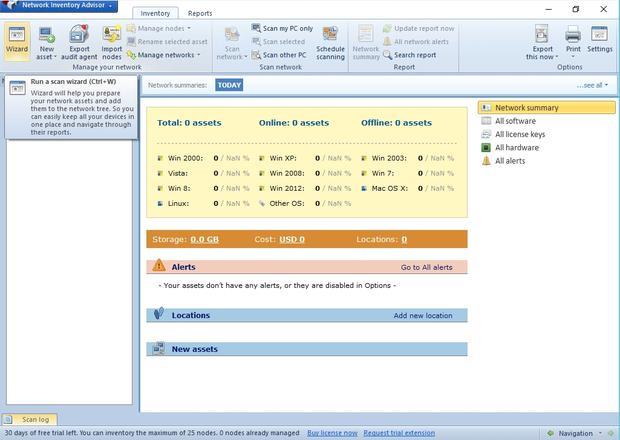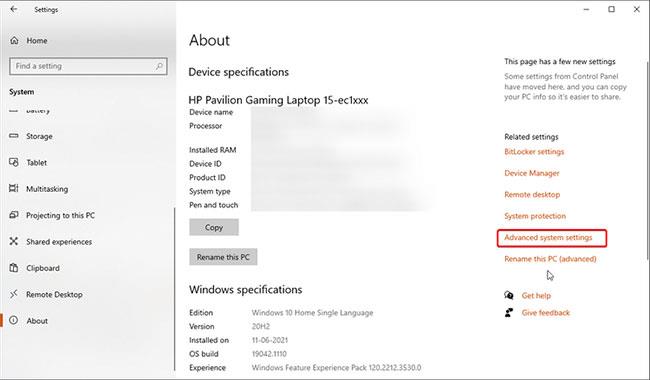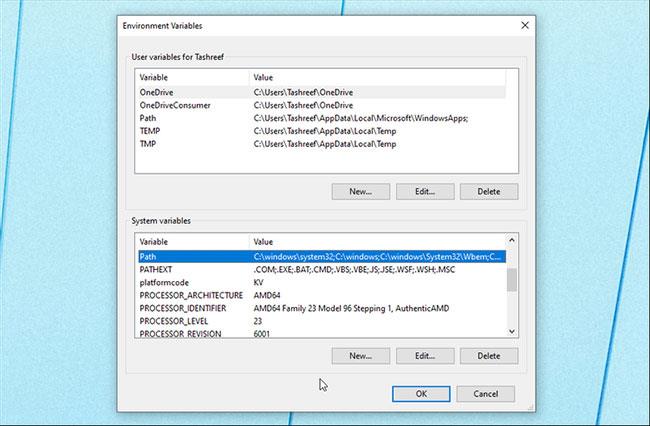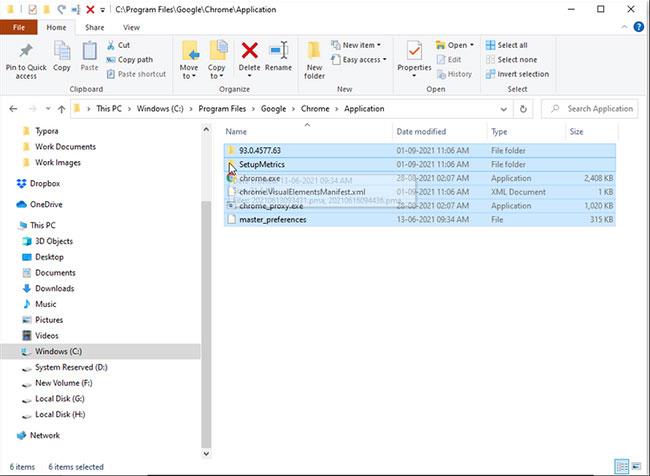Да, такой случай случается очень часто, особенно у тех, кто устанавливает множество программ, программных приложений, таких как Java, настраивает свои собственные серверы... что напрямую влияет на часть среды Windows. Это вина:
- «Синтаксис команды cmd» не распознается как внутренняя или внешняя команда, исполняемая программа или командный файл.
Это явление ошибки заключается в том, что если вы введете какой-либо синтаксис команды в CMD — Command Windows, например команду Ping, ipconfig..., вы получите вышеуказанное сообщение об ошибке.
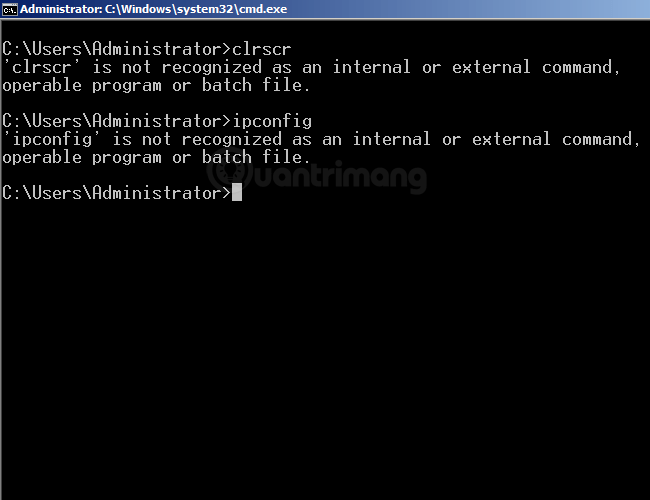
Итак, как исправить эту ошибку «не распознается как внутренняя или внешняя команда...». Пожалуйста, обратитесь к статье LuckyTemplates ниже!
Дополнительные справочные статьи об основных командах CMD можно найти здесь.
Что вызывает ошибку «не распознается как внутренняя или внешняя команда...» в Windows?
Как упоминалось выше, эта ошибка возникает при установке программ, которые влияют на раздел «Переменные среды Windows», таких как программирование приложений, создание серверов... Когда значения этих переменных среды изменяются, это вызовет «недоразумение» или путаницу при выполнении Windows определенных программ. или команды.
Как исправить ошибку "не распознается как внутренняя или внешняя команда...":
Проверьте, установлена ли программа
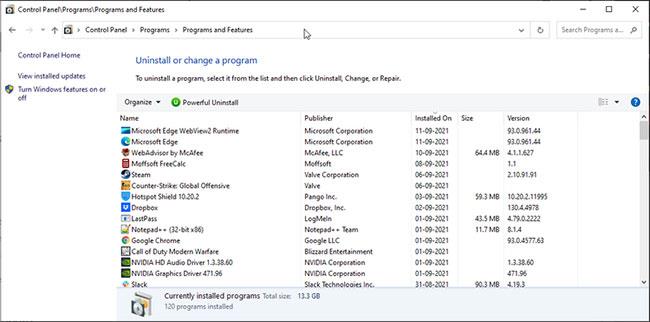
Проверьте, установлена ли программа
Командная строка не может запускать программы, которых не существует. Если вы пытаетесь запустить только что установленную программу, убедитесь, что она установлена правильно.
Чтобы проверить установку:
1. Нажмите Win + R , чтобы открыть «Выполнить» . Затем введите управление и нажмите ОК.
2. Затем в Панели управления перейдите в раздел «Программы» > «Программы и компоненты» .
3. Прокрутите список установленных приложений и найдите приложение, которое хотите запустить.
Кроме того, вы также можете просмотреть установленные приложения, открыв раздел «Приложения и функции» в настройках. Для этого нажмите клавиши Windows + I , нажмите «Приложения» и найдите установленное приложение.
По умолчанию, когда вы пытаетесь запустить программу или скрипт из CMD, обработчик команд будет искать связанные файлы и пути в папке System32 или переменных среды. Если файл отсутствует, то вернет ошибку «не распознается как внутренняя или внешняя команда, работоспособная программа или командный файл».
Это может быть связано с тем, что Windows устанавливает большинство приложений не в папку System32, а в C:\Program Files.
Решить эту проблему можно тремя способами:
1. Сначала используйте полный путь к исполняемому файлу для запуска программы.
2. Во-вторых, добавьте путь к программе в переменные среды Windows.
3. Наконец переместите файлы в папку System32.
Используйте полный путь к файлу для выполнения команды
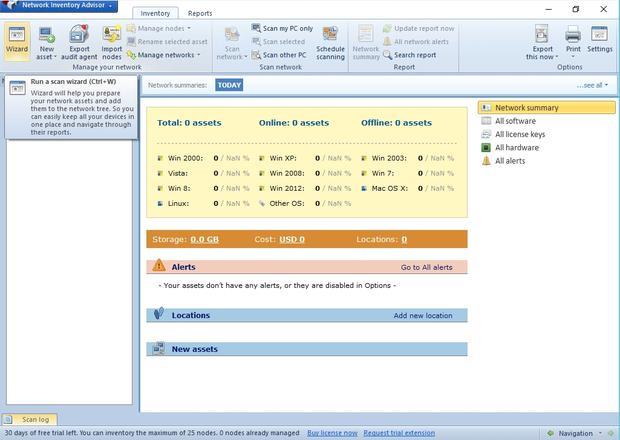
Используйте полный путь к файлу для выполнения команды
Сначала попробуйте метод полного пути. Здесь в статье будет использоваться полный путь к файлу вместо имени приложения для запуска программ из командной строки. Вот как:
1. Сначала откройте командную строку с правами администратора .
2. Затем введите полный путь к приложению, которое вы хотите запустить. Например, если вы хотите открыть порт ESBCalc, расположенный в каталоге C:\ , команда открытия приложения с полным путем будет выглядеть так:
C:\ESBCalcPort.exe
3. Однако это будет работать только в том случае, если путь к файлу не содержит пробелов. Если путь к файлу содержит пробелы, введите путь к файлу в кавычках.
Используйте полный путь к файлу в кавычках

Используйте полный путь к файлу в кавычках
Командная строка читает пробелы в конце команды и рассматривает все, что находится после пробела, как отдельную команду.
Предположим, вы хотите запустить приложение Internet Explorer в C:\Program Files\Internet Explorer\iexplore.exe через CMD. Однако запуск этого пути к файлу вернет ошибку из-за пробела между Program Files и Internet Explorer .
Чтобы избежать этого, вы можете вставить путь к файлу в кавычках. Здесь команда запуска Internet Explorer будет выглядеть так:
"C:\Program Files\Internet Explorer\iexplore.exe"
Добавить путь к файлу в переменные среды Windows
Вы можете редактировать переменные среды и добавлять путь к файлу приложения в его каталог. Таким образом, командная строка определит путь для введенной команды и выполнит ее без ошибок.
Добавление полного пути к файлу в переменную среды Windows может помочь устранить ошибку «не распознается как внутренняя или внешняя команда» для Flex, nmake, make, cobra, Is, terraform, gcc, code, Android Studio, Python, Fastboot и ADB. команды.
Чтобы отредактировать переменную среды Windows:
1. Нажмите Win + R , чтобы открыть «Выполнить».
2. Затем введите control и нажмите «ОК» , чтобы открыть панель управления .
3. Откройте «Система и безопасность» > «Система» . На левой панели нажмите «Дополнительные параметры системы ».
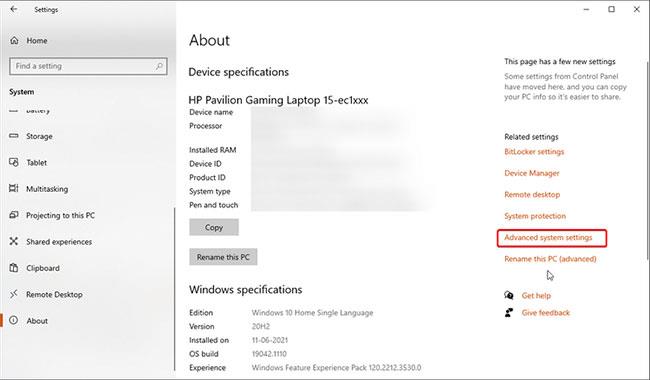
Нажмите «Дополнительные параметры системы».
4. В более новых версиях Windows 10 выберите «Настройки» > «Система» > «О системе» . Затем нажмите «Дополнительные параметры системы» в разделе «Связанные настройки».
5. На вкладке «Дополнительно» нажмите кнопку «Переменные среды».
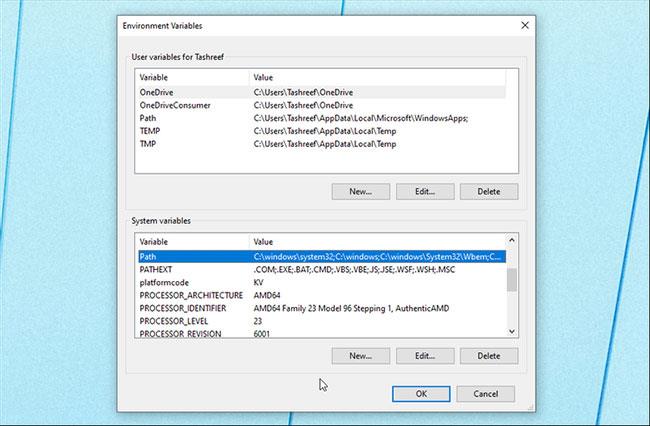
Нажмите кнопку «Переменные среды».
6. В новом окне в разделе «Системные переменные» выберите переменную «Путь».
7. Нажмите кнопку «Изменить».
8. В окне «Редактирование» нажмите «Создать».

Нажмите Создать
9. Здесь вы должны вставить путь к файлу программы, которую хотите запустить из CMD. Например, если вы хотите запустить браузер Chrome, расположенный в папке C:\Program Files\Google\Chrome\Application, полный путь к файлу будет выглядеть так:
C:\Program Files\Google\Chrome\Application
10. Нажмите «ОК» , чтобы добавить его в переменные среды.
Затем нажмите «ОК» во всех открытых окнах, чтобы сохранить изменения.
После добавления новой переменной среды откройте командную строку , введите имя программы, и CMD откроет ее без каких-либо ошибок.
Переместите файл в папку System32.
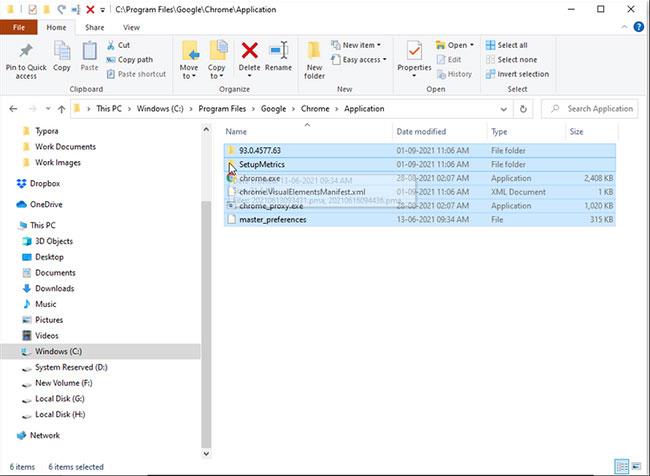
Переместите файл в папку System32.
System32 — это защищенная системная папка, и она защищена по уважительной причине. Когда вы попытаетесь запустить программу с правами администратора, командная строка будет искать исполняемый файл в папке System32. Однако, поскольку не все программы устанавливаются в папку System32, вы можете получить сообщение об ошибке.
Если вы по-прежнему хотите запускать программу из CMD и не хотите вводить полный путь к файлу, вы можете переместить файл программы в папку System32.
Чтобы переместить файлы программы в папку System32:
1. Перейдите в папку установки программы и скопируйте все файлы в папку. Здесь в статье будут перемещены файлы Google Chrome, расположенные в папке C:\Program Files\Google\Chrome\Application , в папку System32.
2. Затем перейдите в папку C:\Windows\System32 и вставьте скопированные файлы. Нажмите «Да» , если появится приглашение UAC.
3. Далее откройте командную строку с правами администратора, введите chrome и нажмите Enter. CMD немедленно откроет браузер Google Chrome .
Удачи!